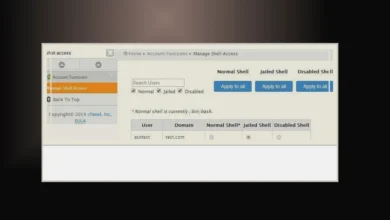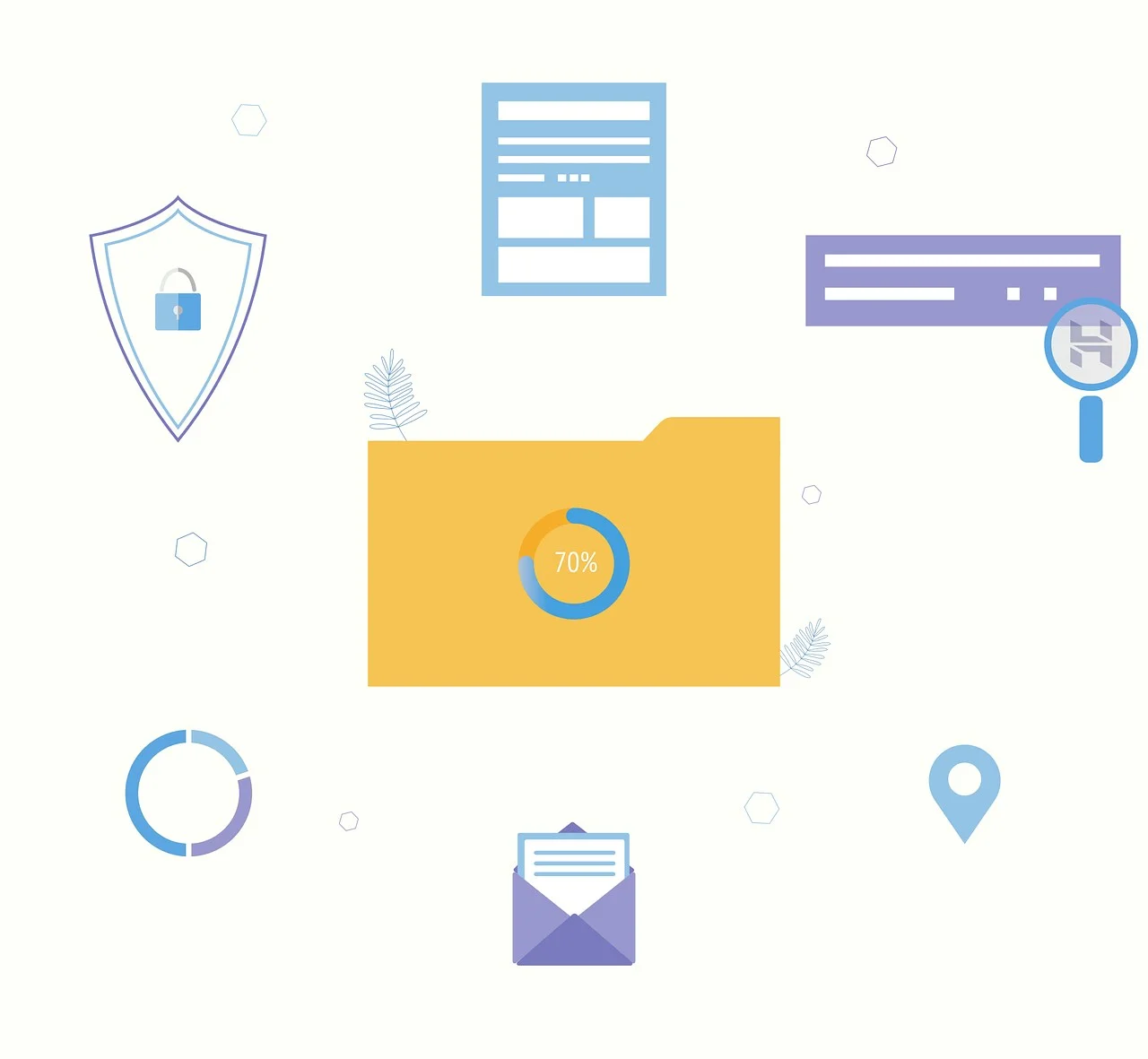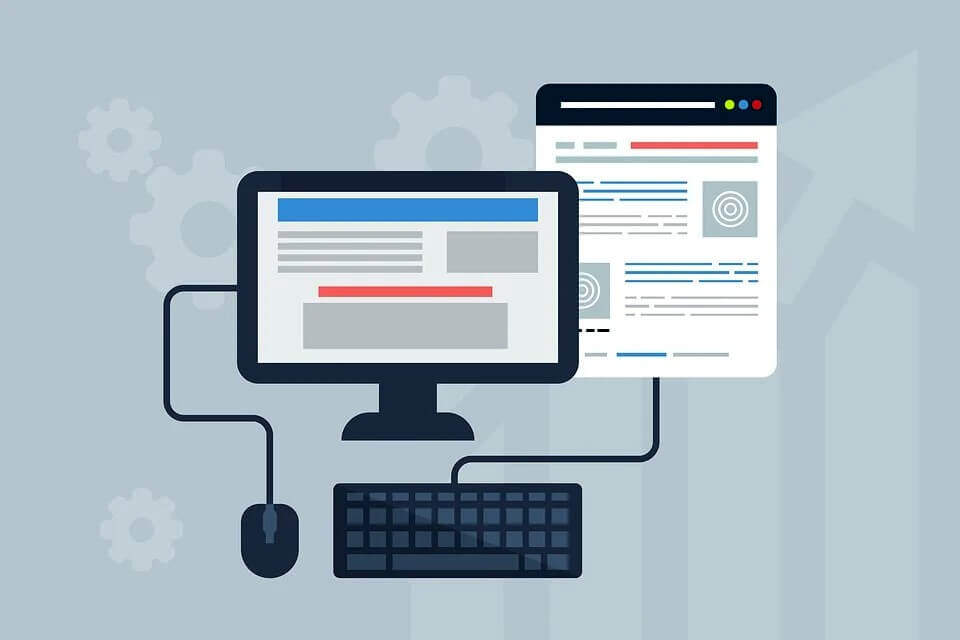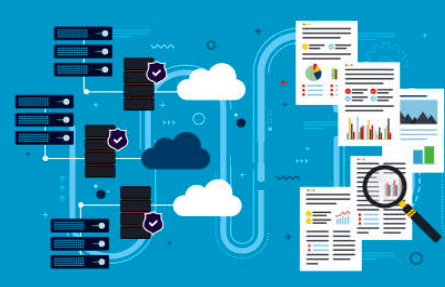Como Instalar EasyApache 3 no cPanel WHM
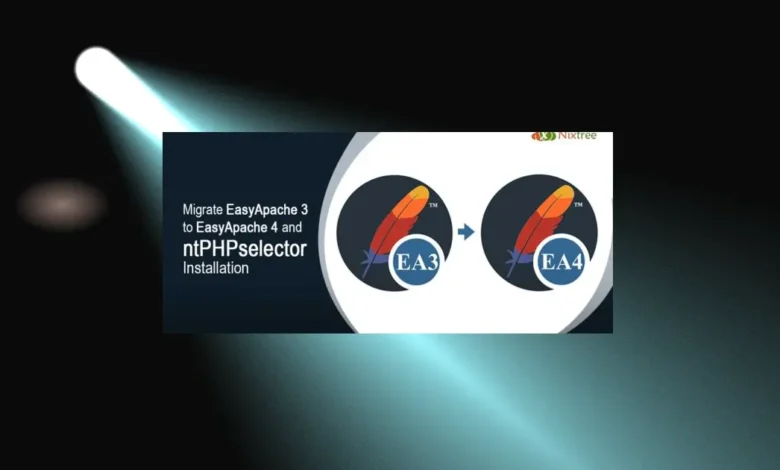
Saiba como Instalar EasyApache 3. Todos sabem que as novas instalações do cPanel WHM 58 vêm com EasyApache 4 e com bastante plugins, padrão web. No entanto, EasyApache 3 não é completamente removido do cPanel a partir desta verão 58. E portanto, você ainda será capaz de usá-lo se você preferir. Neste tutorial, vamos explicar como instalar EasyApache 3 no cPanel WHM 58.
A versão de EasyApache 3 estará obsoleta em breve, na versão 62 de Cpanel e será removida na versão 64. Portanto, se você tem EayApache 4 prefira manter no seu servidor
Instale EasyApache 3 no cPanel WHM 58
Temos que considerar dois cenários diferentes ao lidar com isso.
Antes da instalação cPanel.
Após a instalação cPanel.
Instalar este software antes da instalação cPanel
- Considere que você tem um servidor SSH limpo e prestes a iniciar a instalação cPanel. Neste caso, você só precisa criar um arquivo chamado: install_legacy_ea3_instead_of_ea4 em /etc. antes de iniciar o processo de instalação do cPanel e WHM.
Digite o seguinte código:
/etc/install_legacy_ea3_instead_of_ea4
- Agora você pode iniciar a instalação do cPanel, seguindo os passos abaixo.
yum update cd /home/ wget -N http://httpupdate.cpanel.net/latest sh latest
Basta esperar para o script instalador cPanel para completar a sua instalação e uma vez que é feito, você pode acessar o painel de WHM com o seguinte URL.
http: // seu-ip-do-servidor: 2087
ou
http: // seu-hostname: 2087
Instalar EasyApache 3 após a instalação cPanel
Suponha que você já instalou o cPanel WHM com EasyApache 4 no seu servidor e deseja reverter para EasyApache 3, siga os passos abaixo.
mkdir -p /usr/local/apache.ea3/{conf,htdocs,bin}
Em seguida, execute o seguinte comando para reverter e Instalar EasyApache 3.
/scripts/migrate_ea3_to_ea4 --revert --run
Isto irá migrar EasyApache 4, para EasyApache 3. Se você tiver quaisquer erros relacionados a Apache após a migração, deve compilar EasyApache 3 uma vez e isso vai resolver todos os problemas.
É isso aí.
Nota: De acordo com a equipe do cPanel, a última versão do cPanel WHM que vai dar suporte para EasyApache 3, será a versão 62. Uma vez que a versão 62 chegar ao fim em Janeiro de 2018, EasyApache 3 não receberá mais atualizações e será totalmente substituído.
EasyApache 3 será totalmente removido do cPanel & WHM versão 64. Então, se você estiver executando EasyApache 3, você será impedido de fazer o upgrade para V64 de cPanel WHM. Você acaba de remover o EA4 e Instalar EasyApache 3 como reversão.
Como instalar EasyApache 4
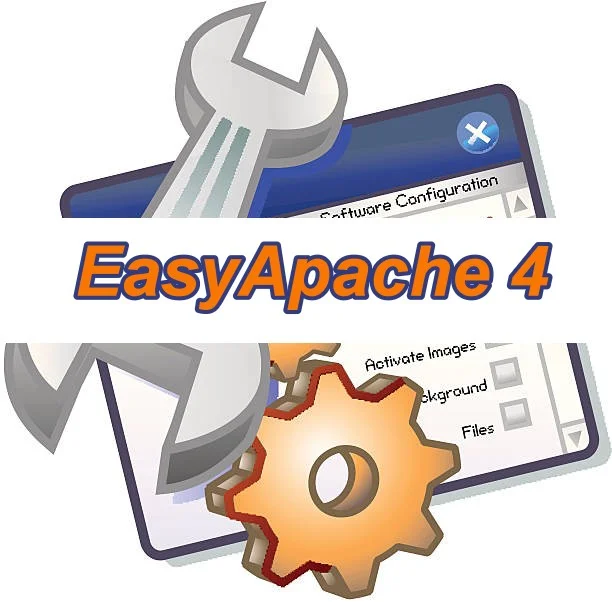
- Para instalar EasyApache 4, execute os seguintes passos na linha de comando como o rootusuário:
Execute o seguinte comando:
/scripts/migrate_ea3_to_ea4 --run
- A interface mostra as mudanças que irão ocorrer. Para continuar, siga as instruções do sistema.
Algumas mensagens vão aparecer, mas isso é para alertar de que a mudança da versão esayapache está acontecendo. Vá aceitando (Y/N) digite Y e ENTER até o sistema iniciar a atualização. Após o témino, basta acessar o WHM e configurar o EasyApache.
Notas do rodapé:
Agora este conteúdo não tem mais validade porque o produto em questão já é obsoleto e sua versão 4 atualizada por padrão. Todas as empresas de hospedagem já estão atualizadas para a nova versão. Todos os softwares e, inclusive o cPanel WHM, já não dão mais suporte para este produto. Contrate um VPS mais barato!